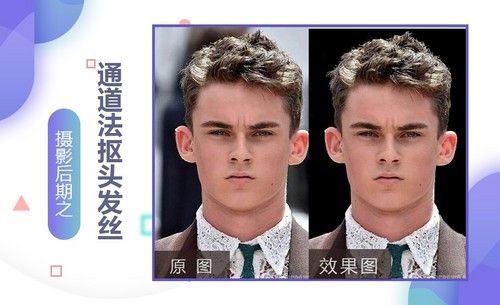PS通道怎么用
发布时间:2021年09月15日 12:01
抠图的工具多种多样,套索工具、魔术棒工具、蒙板工具等都是大家常到用的。但涉及到人像抠图,简单的工具就无法达成满意的抠图效果了,在这里,小编为大家演示PS通道怎么用,教大家掌握快速简单的抠图技巧。
1、【打开】PS软件,【打开】原图,先分析原图的问题再来做抠图,要使用通道来将比较难处理的透明婚纱抠出。【Ctrl+J】复制图层,先使用【钢笔工具】把不透明的部分抠出后,【Ctrl+Enter】转换为选区。
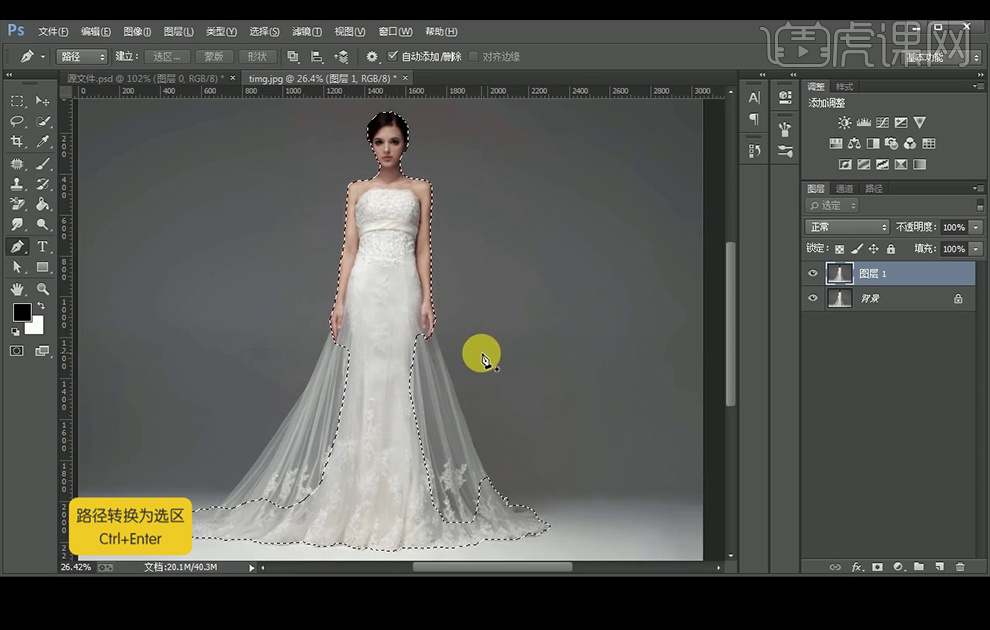
2、再添加【蒙板】,这样就可以将身体部分扣出。
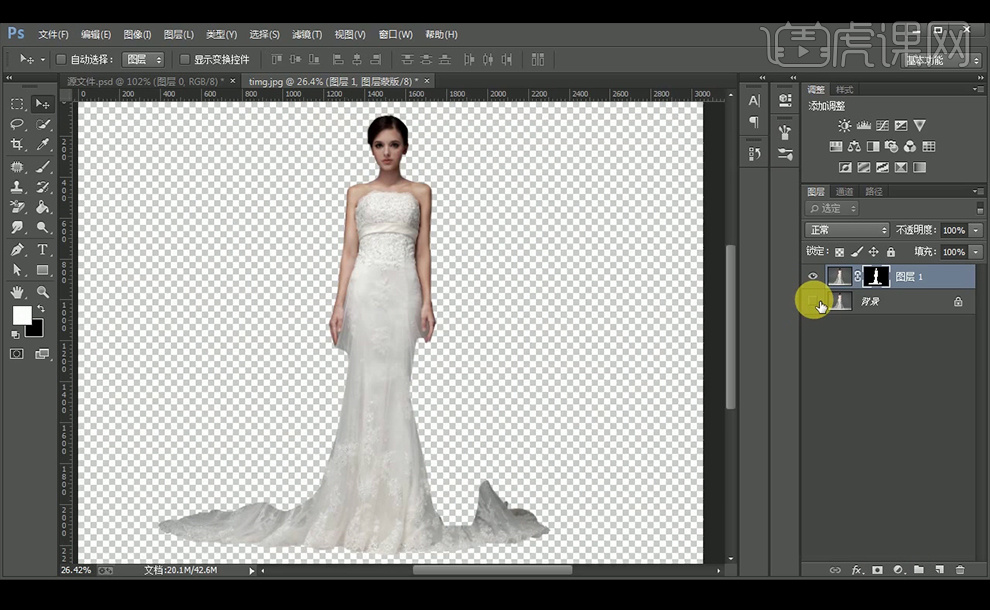
3、再复制原图图层,调整到通道,【复制】绿色通道,再【Crl+L】调出色阶,使得背景调到黑色。

4、使用黑色的柔边【画笔工具】涂抹下方,再【Ctrl+单击缩略图】调出绿色通道。
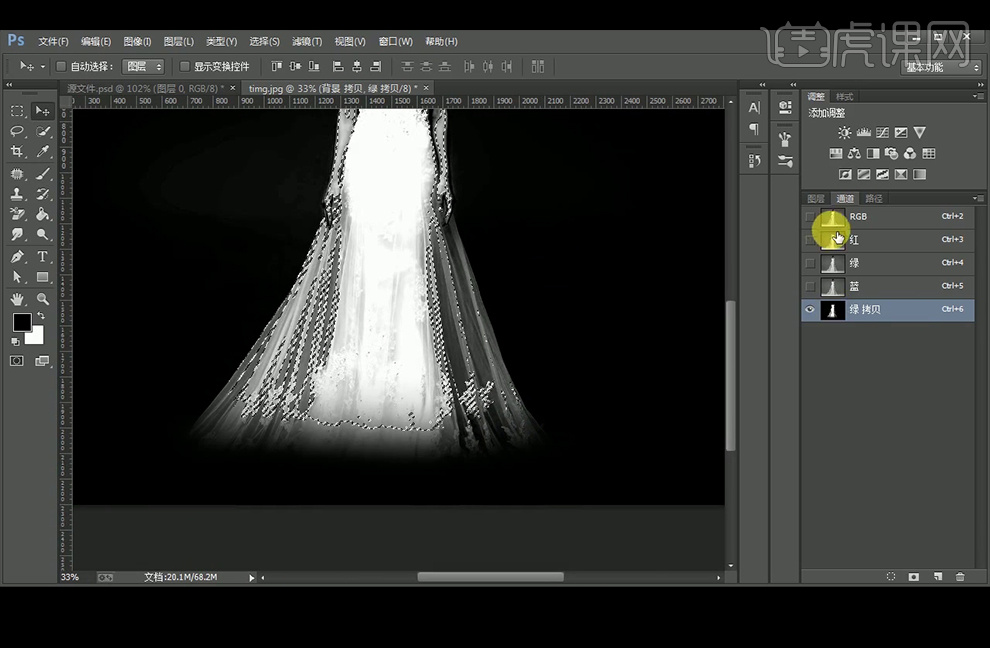
5、再回到图层面板,给背景图层添加【蒙板】,这样就将透明婚纱抠出来了。
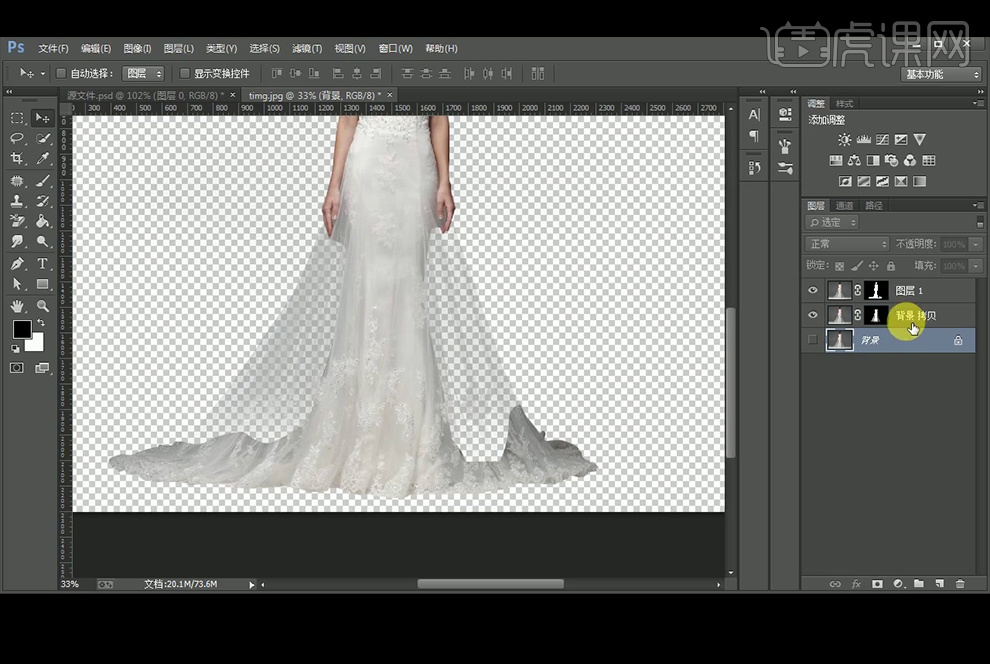
6、【新建】图层2,再回到图层1,使用白色【画笔工具】涂抹婚纱与下方的衔接处,使其过渡自然。
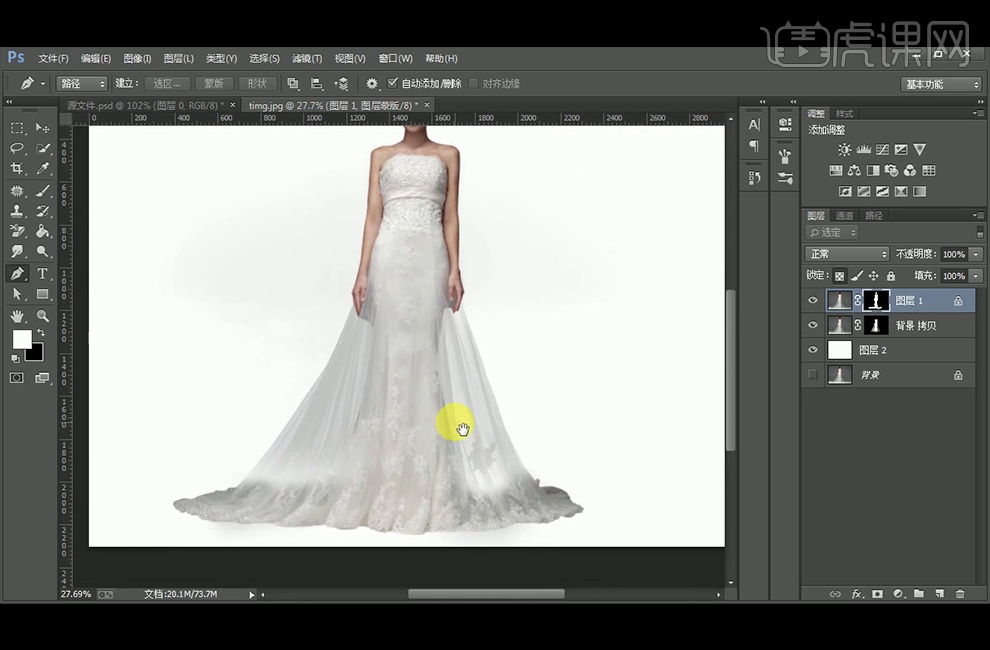
7、添加【曲线】图层调整后,再添加【蒙板】,【Ctrl+Delete】填充背景色。再使用白色【画笔工具】选择需要提亮的部分。
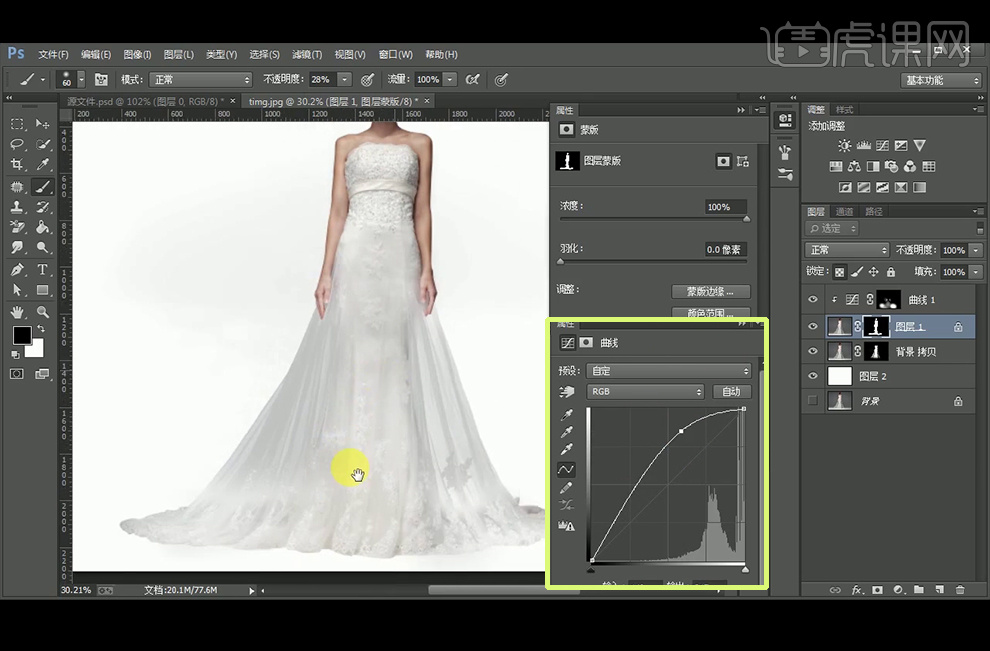
8、在背景拷贝图层,使用【加深工具】涂抹背景部分。这样修图就完成了。
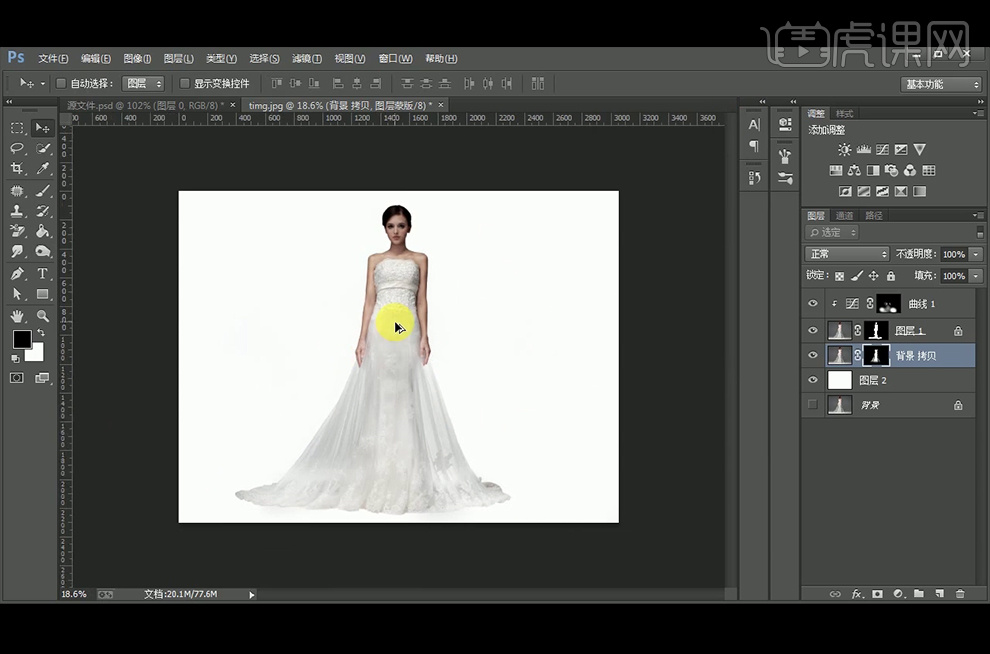
以上就是 PS通道怎么用,虽然ps通道抠图很好用,但是大家要知道,不是所有的图片都适合用通道来抠图的,一般你得根据通道里面的R、G、B三个通道色彩信息来决定。所以这个操作对于初学者还是很难的,希望大家不要气馁,认真学习,一定能掌握技巧的!
本篇文章使用以下硬件型号:联想小新Air15;系统版本:win10;软件版本:photoshop cs6。